재부팅 및 적절한 부팅 장치 선택 오류: Windows 10, 7, XP용 수정
게시 됨: 2018-03-27Windows에서 재부팅 및 적절한 부팅 장치 선택 오류를 수정하는 방법을 알고 싶다면 제대로 찾아오셨습니다! 컴퓨터를 시작하려고 했지만 운영 체제로 부팅할 수 없습니다. 이 문제는 많은 Windows 사용자에게 영향을 미쳤습니다. 따라서 효과적인 솔루션이 많이 있습니다.
이 기사에서는 이 문제를 더 잘 이해하고 Windows에서 쉽고 효율적으로 재부팅 및 적절한 부팅 장치 선택 오류를 수정하는 방법을 보여줍니다. 또한 이 문제가 다시 발생하지 않도록 방지할 수 있도록 이 문제가 발생하는 이유를 설명합니다.
"재부팅 및 적절한 부팅 장치 선택" 오류는 무엇을 의미합니까?
기본적으로 "재부팅 및 적절한 부팅 장치 선택" 오류는 컴퓨터 시스템의 BIOS가 부팅 가능한 드라이브 또는 기타 부팅 가능한 장치를 찾는 데 문제가 있을 때 나타납니다. 다시 말해 컴퓨터 마더보드의 BIOS 칩은 운영 체제가 설치된 드라이브를 인식하지 못합니다. 이 오류로 인해 컴퓨터가 정지되고 키보드가 작동을 멈춥니다.
이것은 OS 드라이브가 컴퓨터의 마더보드에서 분리될 때 발생합니다. 이것은 시스템의 기본 저장 장치의 케이블 연결이 노후화되면서 느슨해지기 때문에 그럴듯합니다. 따라서 솔리드 스테이트 드라이브(SDD) 또는 하드 디스크 드라이브(HDD)가 응답하지 않게 됩니다.
경우에 따라 BIOS 또는 시스템 드라이브가 제대로 작동하지만 오류가 계속 표시됩니다. 그 이유는 손상된 운영 체제 또는 손상된 부팅 볼륨 때문일 수 있습니다. 바이러스 공격으로 인해 이 문제가 발생했을 수 있습니다. 반면에 Windows 또는 BIOS 업데이트와 함께 제공된 손상된 레지스트리 파일이 있을 수 있습니다. 이 오류가 발생하는 원인은 여러 가지가 있을 수 있지만 어떤 상황에서도 문제는 항상 해결될 수 있습니다.

Auslogics BoostSpeed로 PC 문제 해결
BoostSpeed는 PC 청소 및 최적화 외에도 개인 정보를 보호하고 하드웨어 문제를 진단하며 속도 향상을 위한 팁을 제공하고 대부분의 PC 유지 관리 및 서비스 요구 사항을 처리하는 20개 이상의 도구를 제공합니다.
먼저 첫 번째 것들…
아래 나열된 솔루션을 수행하기 전에 부팅 순서를 변경하는 방법을 알아야 합니다. 따라서 아래 지침을 따르십시오.
- 컴퓨터를 끕니다.
- 전원 버튼을 눌러 부팅하십시오.
- 해당 버튼을 눌러 BIOS 설정으로 들어갑니다. 키는 사용 중인 컴퓨터의 브랜드에 따라 다릅니다. 사용 설명서를 참조하는 것이 가장 좋지만 일반적으로 F12, F2, ESC 또는 Delete 키가 될 수 있습니다.
- BIOS 설정 유틸리티에 들어가면 부팅 옵션으로 이동합니다. 운영 체제 드라이브를 기본 부팅 장치로 설정합니다. 화살표 키를 사용하여 목록의 맨 위로 이동합니다.
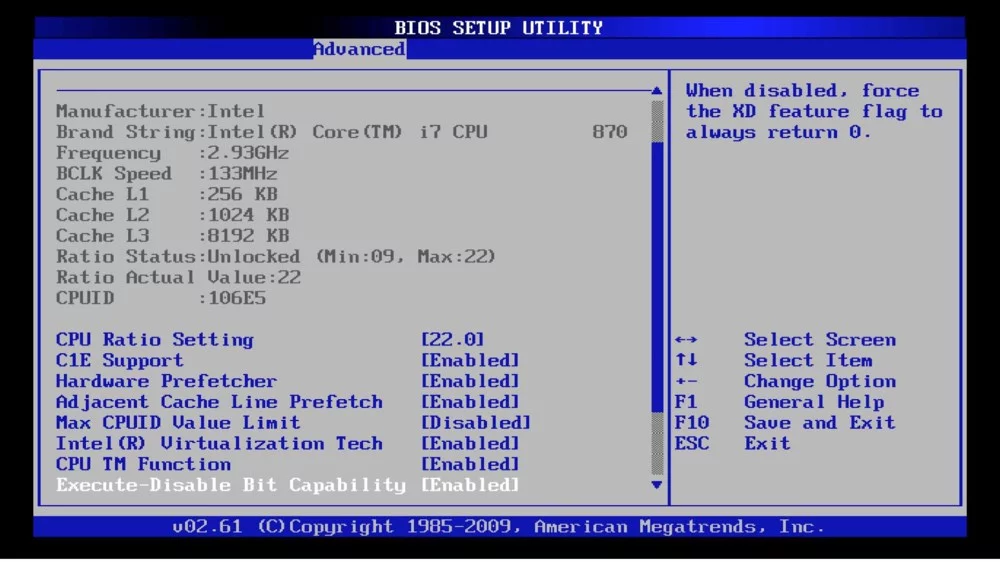
- 변경 사항을 저장하고 컴퓨터를 다시 시작하십시오.
방법 1: 시스템 드라이브의 문제 확인 및 수정
언급했듯이 문제는 컴퓨터의 OS 드라이브에서 발생할 수 있습니다. 따라서 가장 먼저 해야 할 일은 SDD 또는 HDD가 컴퓨터에 제대로 연결되어 있는지 확인하는 것입니다. BIOS 설정을 입력하여 이 작업을 쉽게 수행할 수 있습니다. 즉, 아래 단계를 따르십시오.

- 컴퓨터를 종료합니다.
- 전원 버튼을 눌러 켭니다.
- 적절한 키를 눌러 BIOS 설정을 입력합니다. BIOS 설정에 해당하는 키를 알아보려면 컴퓨터의 제조업체 설명서를 읽으십시오. 일반적으로 F12, F2, ESC 또는 Delete 키가 될 수 있습니다.
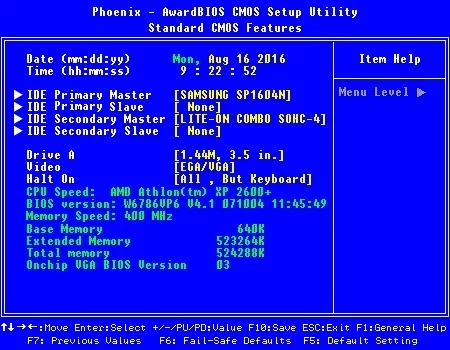
- BIOS 설정 유틸리티 창에 들어간 후 기본 설정 또는 표준 CMOS 기능으로 이동합니다.
- 시스템의 SDD 또는 HDD가 이 페이지에 나열되어 있는지 확인하십시오.
BIOS 메뉴에 시스템 드라이브가 언급되어 있지 않다면 HDD 또는 SDD가 컴퓨터에 제대로 연결되지 않았을 가능성이 큽니다. 케이블에 결함이 있거나 주 저장 장치가 작동을 멈췄을 수 있습니다. 이 경우 컴퓨터의 케이스를 열고 SATA 케이블을 새 케이블로 교체해야 합니다. 모든 케이블이 제대로 작동하는지 확인하기 위해 저장 장치의 전원 커넥터를 교체할 수도 있습니다. 이 작업을 스스로 수행할 자신이 없으면 전문가에게 도움을 요청하는 것이 가장 좋습니다.
방법 2: diskpart 사용
"재부팅 및 적절한 부팅 장치 선택" 오류는 컴퓨터의 활성 드라이브가 기본 하드 드라이브로 구성되지 않은 경우에도 발생할 수 있습니다. 기본 하드 드라이브를 활성 드라이브로 설정하여 이 문제를 해결할 수 있습니다. 단계는 다음과 같습니다.
- Windows 설치 디스크 또는 복구 미디어를 컴퓨터에 삽입합니다.
- 컴퓨터를 다시 시작하고 방금 삽입한 미디어에서 부팅합니다.
- 시스템 복구 옵션 창에 들어가면 문제 해결을 선택합니다.
- 문제 해결 옵션에서 고급 옵션을 클릭합니다.
- 고급 옵션 메뉴에서 명령 프롬프트를 선택합니다.
- 명령 프롬프트에서 "diskpart"(따옴표 제외)를 입력한 다음 Enter 키를 누릅니다.
참고: X는 운영 체제가 설치된 디스크의 해당 번호를 나타냅니다. 명령 프롬프트에 "list disk"(따옴표 제외)를 입력하여 컴퓨터의 전체 디스크 목록을 확인할 수 있습니다.
- 다음 명령을 하나씩 입력하십시오. 모든 명령 후에 Enter 키를 누르십시오.
목록 파티션
파티션 X 선택 *X를 기본 파티션* 활성 번호로 변경
방법 3: CMOS 배터리 교체
마더보드에서 작은 원형 CMOS 배터리를 찾을 수 있습니다. 이 셀이 손상되거나 실패하면 "재부팅 및 적절한 부팅 장치 선택" 오류를 비롯한 다양한 문제가 발생합니다. 이 경우 컴퓨터의 케이스를 열고 마더보드에 액세스한 다음 CMOS 배터리를 제거해야 합니다. 전원 버튼을 10초 이상 눌러 잔여 전하를 제거하십시오. 그런 다음 CMOS 배터리를 새 것으로 교체하십시오. 이 방법을 사용하면 오류가 수정됩니다.
문제를 해결한 후에는 Windows 레지스트리를 정리하는 것이 좋습니다. 이렇게 하면 오류가 반환될 수 있는 손상되거나 손상된 파일이 없는지 확인할 수 있습니다. Auslogics Registry Cleaner와 같은 원클릭 솔루션을 선택하여 편리하게 이 작업을 수행할 수 있습니다. 100% 무료인 이 도구는 손상된 레지스트리 파일을 자동으로 스캔하고 복구합니다. 또한 컴퓨터의 속도와 성능이 향상됩니다. 최고의 속도를 얻으려면 Auslogics BoostSpeed를 사용하십시오. 컴퓨터 성능을 향상시키기 위해 개발된 많은 옵션이 있습니다. 예를 들어 Uninstall Manager는 남은 항목을 삭제하여 시스템을 최적화하는 데 도움이 됩니다. 그리고 아마도 PC가 무작위로 다시 시작됩니까? 이 문제를 해결하기 위한 몇 가지 팁도 있습니다.
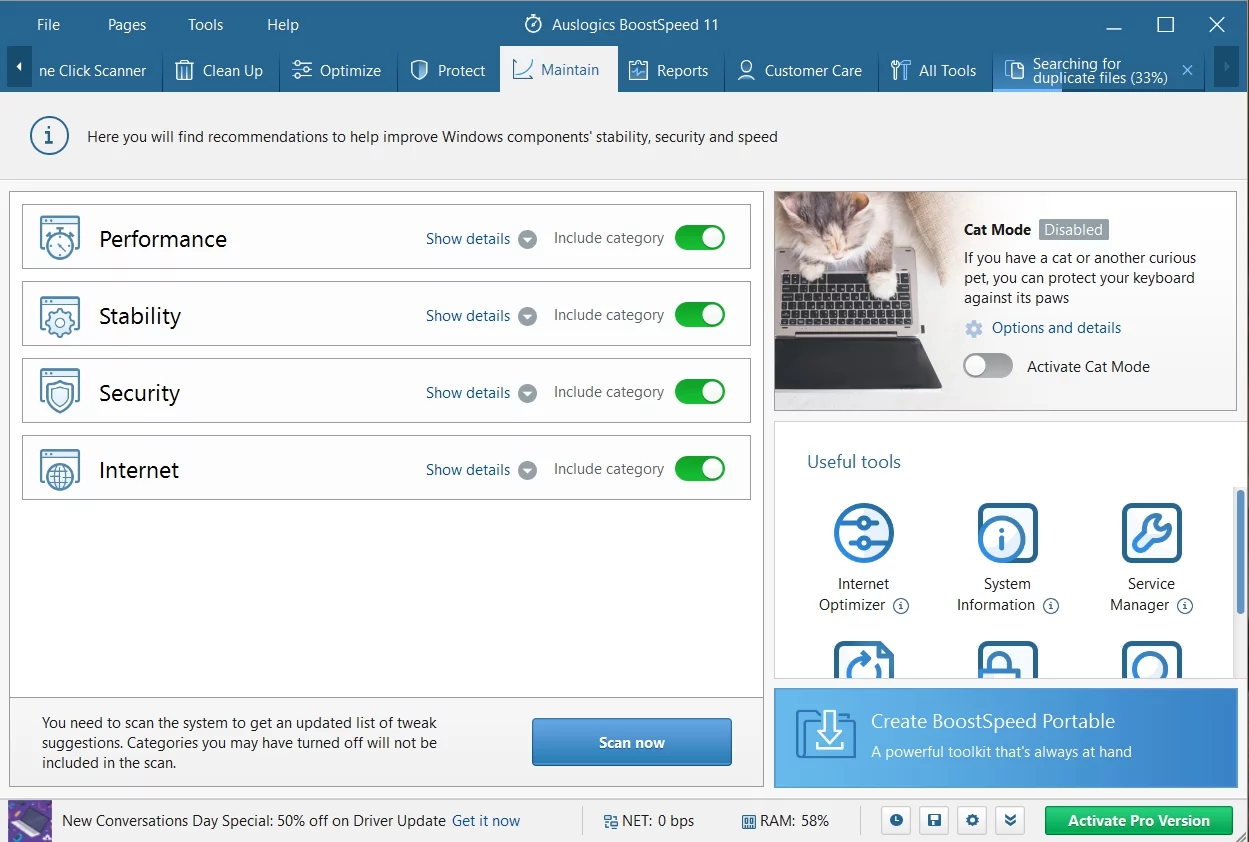
이 문제를 해결할 더 많은 방법이 있다고 생각하십니까?
아래 의견에 알려주십시오!
